Kako namestiti MySQL na macOS
Namestitev baze podatkov MySQL v macOS je zelo podobna ga namestite na Windows 10. Verjetno to počnete iz istih razlogov, ki vključujejo samoučenje, vzdrževanje strukturiranih podatkov na lastnem stroju ali učenje različnih vrst programiranja. Glede na to je tukaj opisano, kako namestiti MySQL macOS Catalina oz macOS Mojave.
Navodila v tem članku veljajo za macOS Catalina (10.15) in macOS Mojave (10.14).
Kako prenesti MySQL za macOS
Prenos MySQL za macOS Catalina je združljiv z macOS Mojave. Tukaj je opisano, kako najti in prenesti MySQL za macOS.
-
Pojdi do spletno mesto MySQL in izberite Prenosi možnost na vrhu zaslona.

-
Pomaknite se navzdol do dna zaslonov za prenose in izberite Prenosi skupnosti MySQL (GPL)..

-
Izberite MySQL Community Server.

-
Izberite macOS v Izberite Operacijski sistem meni.

-
Izberite Prenesi desno od macOS 10.15 (x86, 64-bitni), DMG arhiv.
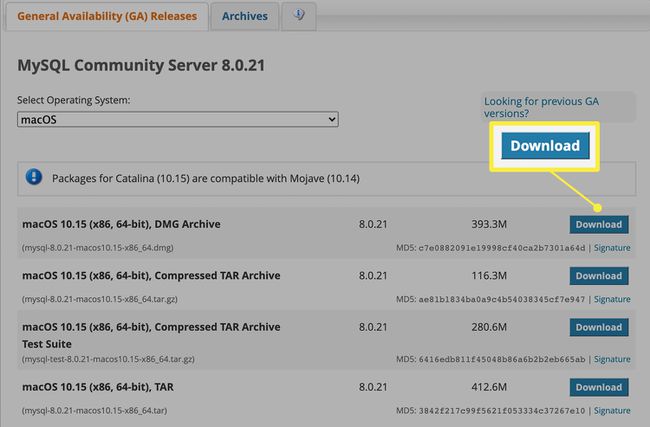
-
Vidite gumbe za prijavo v svoj spletni račun Oracle ali prijavo za novega. Izberite Ne, hvala, samo začni moj prenos.

Ko je prenos končan, ste pripravljeni začeti namestitev.
Namestitveni program za Mac vam ne nudi veliko dodatkov. Če želite dokumentacijo, vzorčne baze podatkov ali raziskovalec GUI DB, jih morate poiskati sami.
Kako namestiti MySQL na macOS
Arhiv DMG za MySQL vsebuje prijazen namestitveni program v slogu čarovnika. Če želite namestiti MySQL, naredite naslednje:
Dvokliknite datoteko DMG, da jo odprete.
-
Dvokliknite namestitveni program PKG.
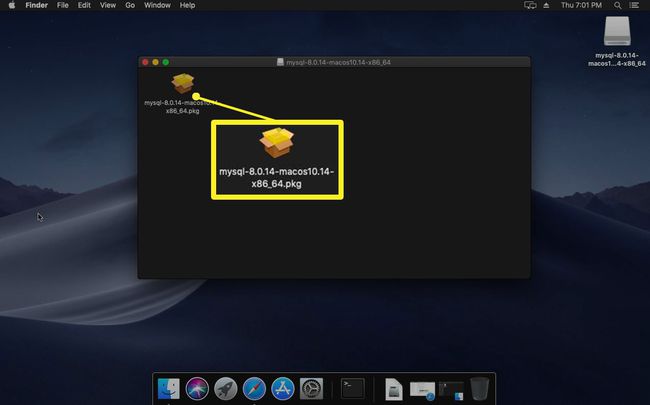
-
Namestitveni program vam sprva sporoči, da bo preveril predpogoje. Kliknite Nadaljuj začeti.

Prvi korak namestitve vsebuje povezave do informacij, povezanih z MySQL, kot je dokumentacija. Kliknite Nadaljuj.
-
Sprejmite licenco programske opreme, ki je GNU Greater Public License ali GPL. MySQL je odprtokodna programska oprema. Kliknite Nadaljuj iti naprej.

-
Privzeto je glavni trdi disk vašega Maca cilj za prenos. Kliknite Namesti nadaljevati. (Če imate druge pogone in želite preklopiti z glavnega trdega diska, kliknite Spremenite lokacijo namestitve najprej postavite programsko opremo drugam.)

-
Vnesite svoje geslo in kliknite Namestite programsko opremo.

-
Počakajte, da se datoteke kopirajo na vaš Mac.

-
Na zaslonu Konfiguriraj strežnik MySQL kliknite Uporabite močno šifriranje gesla. Kliknite Naslednji.

Pozvani ste za MySQL root geslo. Korenski uporabnik je superuporabnik podsistema MySQL. Kliknite Končaj ko končaš.
Zadnji zaslon prikazuje povzetek in povezave. Namestitev je končana.
Kako zagnati MySQL na macOS
Vaš prvi nagon za zagon MySQL po namestitvi je lahko, da odprete meni Aplikacije, vendar je MySQL strežniška aplikacija, zato je tam ne boste našli.
Kliknite na Apple logotip v zgornjem levem kotu zaslona in kliknite Sistemske nastavitve.
-
Kliknite MySQL da ga zaženete.

-
Od tu lahko naredite različne stvari:
- Kliknite na Zaženite strežnik MySQL gumb za zagon in zaustavitev strežnika.
- Izberite, ali želite, da se strežnik samodejno zažene ob zagonu.
- Kliknite Inicializirajte bazo podatkov ponovno konfigurirati privzeto bazo podatkov.
- Odstranite MySQL.
-
Kliknite na Konfiguracija zavihek, da nastavite napredne možnosti, vključno s podatkovnimi imeniki, lokacijo dnevnika napak ali konfiguracijsko datoteko po meri, če jo imate. Kliknite Prijavite se po kakršnih koli spremembah.

Končal si.
Strežnik baze podatkov MySQL privzeto deluje na vratih 3306. Če se nameravate povezati z bazo podatkov z drugega računalnika, boste morda morali prilagodite svoj požarni zid.
Morate se poglobiti v tehnične podrobnosti, da vam bo MySQL zelo koristen. Ne pozabite osvežiti osnov SQL.
